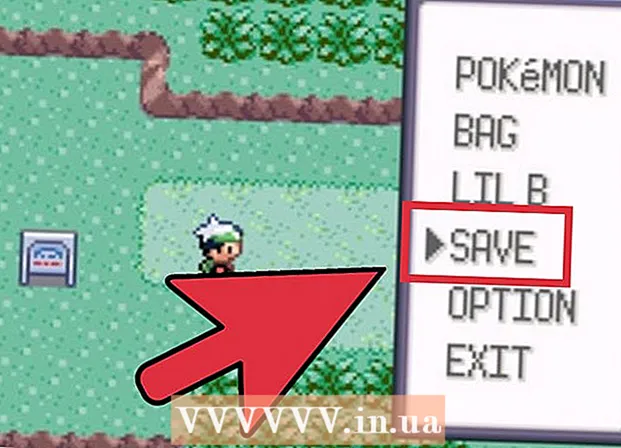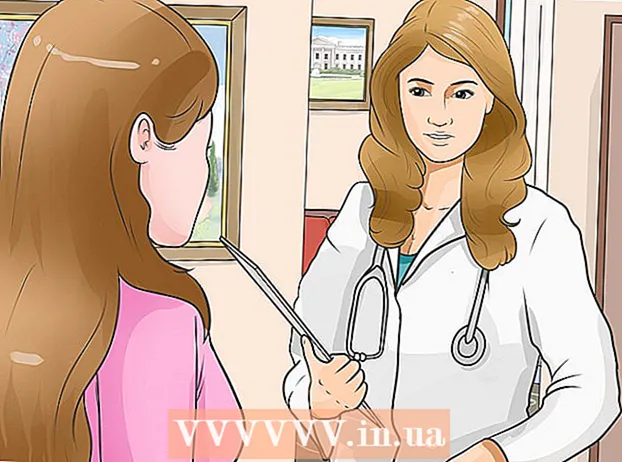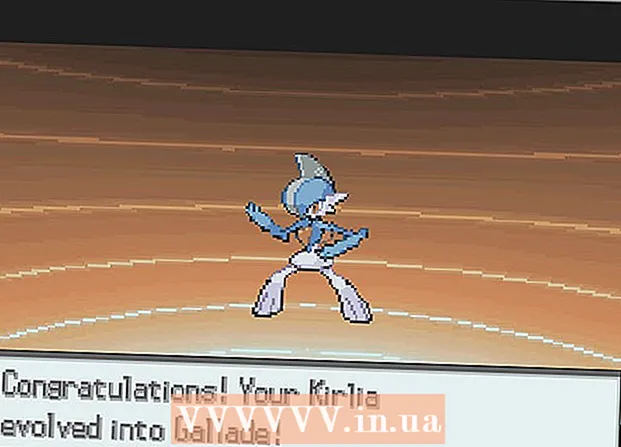Συγγραφέας:
Ellen Moore
Ημερομηνία Δημιουργίας:
17 Ιανουάριος 2021
Ημερομηνία Ενημέρωσης:
3 Ιούλιος 2024

Περιεχόμενο
- Βήματα
- Μέρος 1 από 2: Πώς να εγγραφείτε στο Google Voice
- Μέρος 2 από 2: Πώς να λάβετε έναν νέο αριθμό τηλεφώνου
- Συμβουλές
- Προειδοποιήσεις
Αυτό το άρθρο θα σας δείξει πώς να αποκτήσετε έναν εικονικό αριθμό τηλεφώνου Google Voice. Αυτό μπορεί να γίνει δωρεάν με έναν λογαριασμό Google. Για να αλλάξετε τον αριθμό σας Google Voice σε άλλο, πρέπει να διαγράψετε τον υπάρχοντα αριθμό, να περιμένετε 90 ημέρες και να επιλέξετε έναν νέο αριθμό.
Βήματα
Μέρος 1 από 2: Πώς να εγγραφείτε στο Google Voice
Προσοχή: δεδομένου ότι η υπηρεσία Google Voice δεν λειτουργεί στη Ρωσία, ανοίξτε τον ιστότοπο αυτής της υπηρεσίας μέσω διακομιστή μεσολάβησης.
- 1 Ανοίξτε τον ιστότοπο του Google Voice. Μεταβείτε στη διεύθυνση https://voice.google.com/ στο πρόγραμμα περιήγησης ιστού του υπολογιστή σας. Η σελίδα ρύθμισης του Google Voice θα ανοίξει εάν είστε ήδη συνδεδεμένοι στο Google.
- Εάν δεν είστε ήδη συνδεδεμένοι στον Λογαριασμό σας Google, εισαγάγετε τη διεύθυνση email και τον κωδικό πρόσβασής σας.
- 2 Βρείτε μια πόλη. Κάντε κλικ στη γραμμή στο κέντρο της σελίδας και, στη συνέχεια, εισαγάγετε το όνομα της πόλης ή τον κωδικό περιοχής (για παράδειγμα, 96703). Καθώς εισάγετε κείμενο, μια λίστα με αριθμούς τηλεφώνου εμφανίζεται κάτω από τη γραμμή.
- 3 Επιλέξτε έναν αριθμό τηλεφώνου. Κάντε κλικ στο μπλε κουμπί Επιλογή στα δεξιά του αριθμού τηλεφώνου που σας αρέσει.
- Σως χρειαστεί να επιλέξετε μια πόλη πρώτα από το μενού κάτω από τη γραμμή αναζήτησης.
- 4 Κάντε κλικ στο ΕΠΑΛΗΘΕΥΩ (Επιβεβαιώνω). Αυτό το μπλε κουμπί βρίσκεται στο κέντρο του παραθύρου. Θα μεταφερθείτε σε μια σελίδα όπου πρέπει να επιβεβαιώσετε τον πραγματικό αριθμό τηλεφώνου σας.
- 5 Εισαγάγετε τον πραγματικό αριθμό τηλεφώνου σας. Κάντε το στη γραμμή στη μέση της σελίδας.
- 6 Κάντε κλικ στο ΣΤΕΛΝΩ ΚΩΔΙΚΟ (Στέλνω κωδικό). Θα βρείτε αυτήν την επιλογή στην κάτω δεξιά γωνία του παραθύρου. Το Google Voice θα στείλει ένα μήνυμα κειμένου στο τηλέφωνό σας με έναν κωδικό.
- 7 Βρείτε τον κωδικό. Στο τηλέφωνό σας, ανοίξτε μια εφαρμογή ανταλλαγής μηνυμάτων κειμένου, ανοίξτε ένα μήνυμα από την Google (συνήθως το θέμα είναι ένας πενταψήφιος αριθμός) και αναζητήστε έναν εξαψήφιο κωδικό.
- Το μήνυμα από την Google θα είναι κάτι σαν "123456 είναι ο κωδικός επαλήθευσης του Google Voice" (το 123456 είναι ο κωδικός επαλήθευσης του Google Voice).
- 8 Εισαγάγετε έναν κωδικό. Εισαγάγετε τον εξαψήφιο κωδικό στη γραμμή στο κέντρο της σελίδας Google Voice.
- 9 Κάντε κλικ στο ΕΠΑΛΗΘΕΥΩ (Επιβεβαιώνω). Βρίσκεται στην κάτω δεξιά γωνία του παραθύρου.
- 10 Κάντε κλικ στο ΑΠΑΙΤΗΣΗ (Κατάσταση). Αυτό θα επιβεβαιώσει ότι πρόκειται να χρησιμοποιήσετε τον αριθμό τηλεφώνου με τον λογαριασμό σας Google Voice.
- Η καθορισμένη επιλογή ενδέχεται να μην εμφανίζεται (αυτό εξαρτάται από τον αριθμό τηλεφώνου). Σε αυτή την περίπτωση, προχωρήστε στο επόμενο βήμα.
- 11 Κάντε κλικ στο ΦΙΝΙΡΙΣΜΑ (Να ολοκληρωσω). Ο αριθμός τηλεφώνου σας θα επαληθευτεί και θα μεταφερθείτε στη σελίδα του Google Voice.
- Τυχόν εξερχόμενα μηνύματα και τηλεφωνικές κλήσεις που εμφανίζονται σε αυτήν τη σελίδα θα χρησιμοποιούν τον εικονικό αριθμό Google Voice.
Μέρος 2 από 2: Πώς να λάβετε έναν νέο αριθμό τηλεφώνου
- 1 Ανοίξτε τον ιστότοπο του Google Voice. Μεταβείτε στη διεύθυνση https://voice.google.com/ στο πρόγραμμα περιήγησης ιστού του υπολογιστή σας. Εάν είστε ήδη συνδεδεμένοι στο Google, θα ανοίξει η σελίδα σας στο Google Voice.
- Εάν δεν είστε ήδη συνδεδεμένοι στον Λογαριασμό σας Google, εισαγάγετε τη διεύθυνση email και τον κωδικό πρόσβασής σας.
- 2 Κάντε κλικ στο ☰. Βρίσκεται στην επάνω αριστερή γωνία της σελίδας. Θα ανοίξει ένα μενού στα αριστερά.
- 3 Κάντε κλικ στο Ρυθμίσεις (Ρυθμίσεις). Αυτή η επιλογή βρίσκεται στο μενού. Θα ανοίξει ένα νέο μενού.
- 4 Κάντε κλικ στο Τηλεφωνικοί αριθμοί (Τηλεφωνικοί αριθμοί). Θα βρείτε αυτήν την επιλογή στο πάνω μισό του μενού Ρυθμίσεις.
- 5 Κάντε κλικ στο ΔΙΑΓΡΑΦΩ (Διαγράφω). Αυτή η επιλογή βρίσκεται παρακάτω και στα δεξιά του τρέχοντος αριθμού τηλεφώνου σας Google Voice, ο οποίος εμφανίζεται στο επάνω μέρος της σελίδας. Θα ανοίξει μια νέα σελίδα.
- 6 Κάντε κλικ στο σύνδεσμο Διαγράφω (Διαγράφω). Αυτός ο σύνδεσμος βρίσκεται δίπλα στον αριθμό Google Voice σε μια νέα σελίδα.
- Μην κάνετε κλικ στο γκρι κουμπί "Διαγραφή" δίπλα στη διεύθυνση email σας.
- 7 Κάντε κλικ στο Προχωρώ (Προχωρώ). Ο εικονικός αριθμός τηλεφώνου σας στο Google Voice θα καταργηθεί από τον λογαριασμό σας Google.
- 8 Περιμένετε 90 ημέρες. Όταν διαγράφετε τον παλιό αριθμό τηλεφώνου, ο νέος αριθμός δεν μπορεί να επιλεγεί μέχρι να παρέλθουν 90 ημέρες.
- Εάν θέλετε να επαναφέρετε τον παλιό σας αριθμό εντός 90 ημερών, κάντε κλικ ☰ στη σελίδα σας, κάντε κλικ στο Legacy Google Voice στο κάτω μέρος του αναδυόμενου παραθύρου και κάντε κλικ στον παλιό σας αριθμό Google Voice στο κάτω αριστερό μέρος του σελίδα.
- 9 Επιλέξτε νέο αριθμό. Όταν συμπληρώσουν 90 ημέρες, ανοίξτε τη σελίδα σας στο Google Voice, κάντε κλικ ☰> Αριθμός τηλεφώνου και κάντε κλικ στην επιλογή Επιλογή στη δεξιά πλευρά της ενότητας Αριθμός τηλεφώνου. Ακολουθήστε τώρα αυτές τις οδηγίες για να επιλέξετε έναν νέο αριθμό τηλεφώνου.
Συμβουλές
- Το Google Voice είναι ένας βολικός τρόπος για να πραγματοποιείτε κλήσεις και να στέλνετε μηνύματα κειμένου χωρίς να αποκαλύπτετε τον πραγματικό αριθμό τηλεφώνου σας.
Προειδοποιήσεις
- Μόνο ένας εικονικός αριθμός Google Voice μπορεί να εγγραφεί σε έναν πραγματικό αριθμό τηλεφώνου.